이미지에 텍스트를 넣으려면 기억하십시오하나의 황금률; 검은 윤곽선이있는 흰색 텍스트는 무엇이든 읽을 수 있습니다. 아무리 바쁘거나 밀도가 높더라도 이미지를 읽을 수 없습니다. 자막도 마찬가지입니다. 분명히 검은 잠수함을 가질 수는 없지만 흰색도 항상 좋아 보이지는 않습니다. Netflix는 모든 앱에서 자막을 지원합니다. Netflix가 자막을 표시하는 기본 색상은 흰색입니다. 애니메이션을보고 있다면 흰색 자막이 종종 사라지거나 읽기 어려워집니다. Netflix에서 자막 모양을 쉽게 읽을 수 있도록 사용자 정의하는 방법은 다음과 같습니다.
Netflix를 사용하면 색상, 글꼴 및 크기를 변경할 수 있습니다자막. 텍스트 뒤에 단색 배경을 추가하고 배경색을 선택할 수도 있습니다. 가시성을 높이기 위해 배경의 프레임을 지정할 수도 있습니다. 사용자 정의 옵션은 웹 인터페이스에서만 사용 가능하지만 모든 앱에 적용됩니다.
Netflix에 로그인하고 계정을 클릭하십시오오른쪽 상단에있는 미리보기 이미지 메뉴에서 '계정 설정'을 선택하십시오. 계정 설정 페이지에서‘내 프로필’섹션으로 스크롤하여‘자막 모양’을 선택하십시오.

'글꼴'에서 다른 글꼴을 선택할 수 있습니다.쓰러지 다. 글꼴에는 기본적으로 그림자가 있으며 완전히 비활성화하거나 방향을 변경할 수 있습니다. 선택할 수있는 세 가지 텍스트 크기가 있습니다.
자막의 색상을 변경하려면'글꼴'드롭 다운 옆에있는 색상 상자를 선택하고 사전 설정 중 하나에서 색상을 선택합니다. 그림자의 색상을 변경하려면 '그림자'드롭 다운 옆에있는 색상 상자를 클릭하십시오.
단색 배경을 사용하려면자막 뒤에서 글꼴 크기 선택 바로 아래의 '배경'색상 상자 내부를 클릭합니다. 자막에 프레임을 추가하려면 '창'색상 상자 내부를 클릭하십시오.
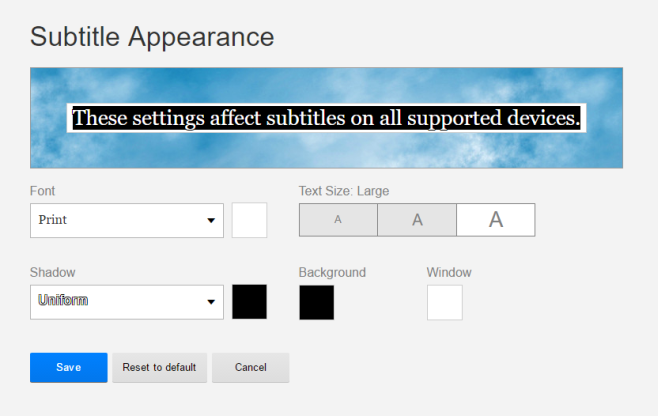
배경, 배경 창 및 그림자 효과가 마음에 들지 않으면 끌 수 있습니다.
사용자 정의 옵션이 있지만Netflix에 자막이 나타나는 경우에는 제한이 있습니다. 선택할 수있는 색상은 6 개로 제한됩니다. 자막에 대한 사용자 정의 글꼴을로드하고 선택할 수 없으며 사전 설정 중 하나를 선택해야합니다. 변경 사항을 저장하면 모든 기기에 반영됩니다.













코멘트